오늘은 사진으로 동영상을 만드는 프로그램에 대해 알아보려고합니다.
심심해서 사진으로 동영상 만들고 있어요.
대략 요즘들어 올릴 글도 없어서
사진으로 동영상 만드는 방법 정말 쉬워요~ (허접하게 만들면 정말 쉽지만요 -_-)
사진으로 동영상 만드는 프로그램은 여러 프로그램이 있습니다.
프로그램 대빵 많은데요,,
일단 초보자도 쉽게 할 수 있는 것이 윈도우10에 기본 으로 내장되어있는 비디오 편집기 를 이용하는 방법이에요.
공짜이고 윈도우에 내장된 기능이라 설치 필요없습니다 0-0
뭐, 초보라도 배우는데 2시간이면 거의 왠만한 기능 다 파악하실꺼구요
배경음악이랑 전환효과, 자막(텍스트) 까지다 넣을 수 있습니다.
아주 간편하게 윈도우 비디오 편집기 쓰시면 됩니다.ㅋ
윈도우 기본 프로그램을 활용 할 수 있다면 편하실거예요
이 강좌는 직접 사진으로 동영상을 만들어 보고 싶으신 맘들께 강추!입니다. ㅎ
정말 간단한 방법이니 금방 따라하실 수 있을거에요!
아기 사진, 결혼 사진, 가족 사진, 여행 사진, 아이 사진, 연인과의 추억이 담긴 사진,
핸드폰 사진 세상에 하나밖에 없는 사진을 동영상 으로 변신할 수 있습니다.
당신의 시간과 추억, 정성을 담은 동영상 사진 앨범 만들기!
생각보다 무척 간단하고 재미있습니다.
그 비법을 알려드립니다.
윈도우10 기준으로 내장된 비디오 편집기 기능을 이용해서 만들어보세요.
먼저 사진을 준비하시구요.

저는 위에 사진을 이용해서 동영상을 만들어보겠습니다.

Ctrl + A 해서 사진을 전체 선택해주세요.

전체 선택했으면 마우스 우클릭하고 나오는 메뉴에서 [새 비디오 만들기] 를 선택해주세요.

그럼 위와같이 비디오 이름 지정 (파일 이름 지정) 창이 뜨는데 그냥 확인을 눌러주세요.

그럼 다음 과같이 사진이 추가것을 볼 수 있습니다.
사진을 더 추가 하려면 "프로젝트 라이브러리" 밑에 [추가] 를 눌러 더 추가할 수 있어요.
Ctrl + A 해서 사진을 전체 선택해주세요.

그런다음 사진을 끌어서 아래 스토리보드에 놓거나
스토리보드에 놓기 버튼을 눌러주면 한번에 스토리보드에 들어가게됩니다.

그럼 아래 스토리보드에 사진이 추가됩니다.
스토리보드에 놓아야 영상 작업을 할 수 있습니다.
재생 순서는 스토리보드에서 마우스로 드래그 (잡아 끌어) 해서 순서를 바꿀(변경할) 수 있어요.
사진 재생시간(길이) 조정
쉽게 말하면 사진이 화면에 표시되는 시간입니다.
재생하면 사진이 동영상에서 표시되는 시간 설정이에요.

스토리보드에 추가된 사진을 Ctrl+ A 해서 전체 선택후 우클릭해주세요.

그럼 위와같이 시간 메뉴가 나오는데 선택해줍니다.

시간을 누르면 [표시 시간 변경] 메뉴가 나오는데 지정된 시간으로 설정하거나 직접 시간을 입력할 수 있습니다.
여러사진의 시간을 동시에 조절할 수도 있습니다.
기본 재생시간은 3초 에요. 재생해보시고 , 입맛에 맞게 변경 하시면됩니다.

다음으로는 자막 넣기 , 효과 넣는 방법입니다.
빨간네모로 표시한 곳을 보시면 텍스트 ,동작, 3D효과, 필터 등 이있습니다.
텍스트는 말그대로 자막 넣는 기능이에요.
3D효과는 사진이 전환되는 효과를 말합니다.
동작은 마치 사진이 움직이는 것처럼 효과를 줄수 있어요.
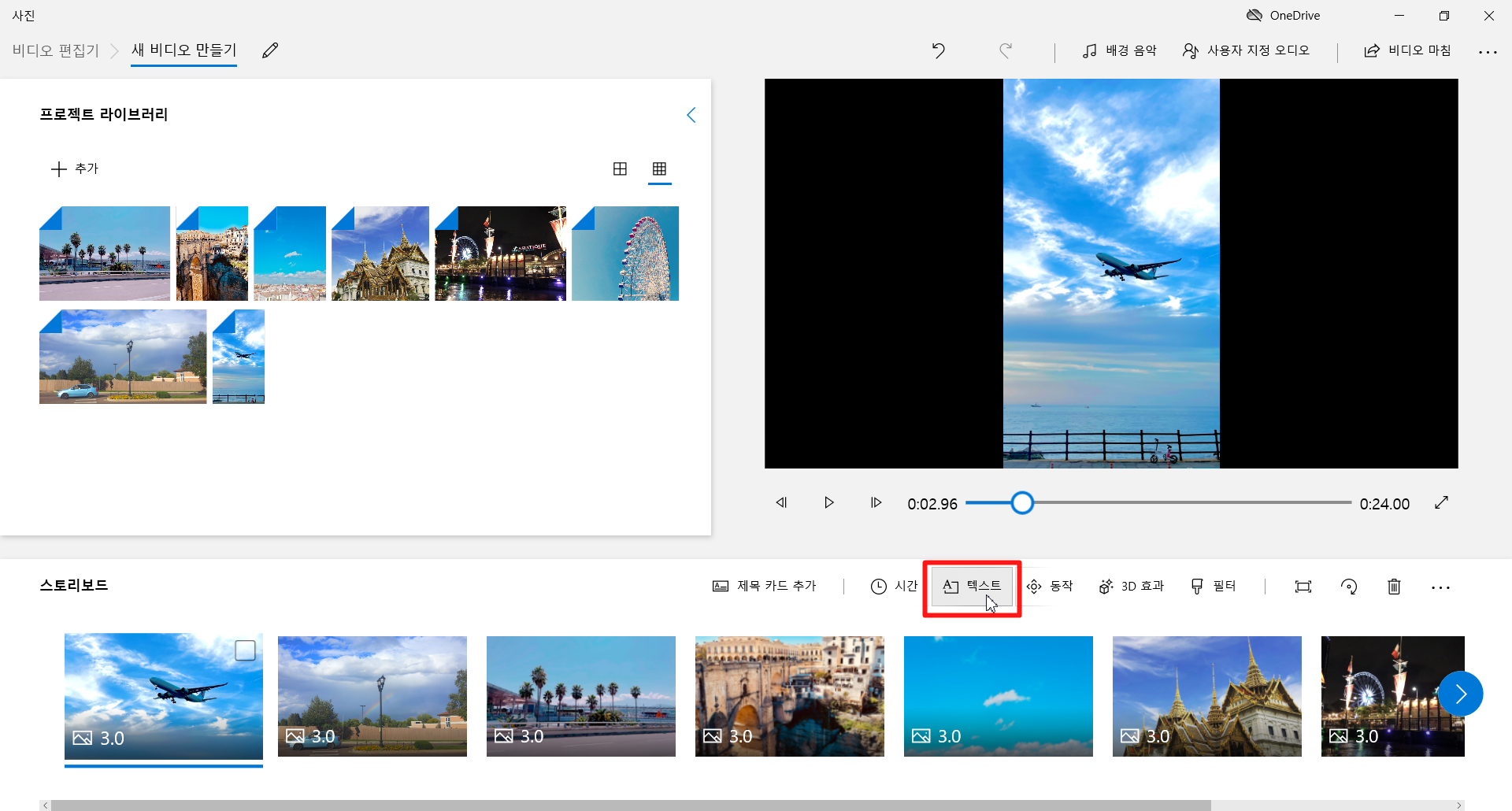
텍스트 를 클릭해주세요.

그런 요런화면이 나오는데 우측에보시면 텍스트, 애니메이션 스타일, 레이아웃, 설정이 있어요.
내용 입력창에 원하는 글자를 넣고, 애니메이션 텍스트 스타일은 마음에 드는 글자 스타일을 선택해줍니다.
그리고 레이아웃 에서 자막 위치 를 선택 해주세요. 자막 위치가 달라지면 크기와 크기와 스타일이 조금 씩 바뀝니다.
마지막으로 자막을 표시할 타이밍 을 설정 해주세요.
동영상 작르기 방법과 동일하게 , 각 끝의 포인터를 작고 말어주면 됩니다.
그런다음 완료를 눌러주면 사진에 자막이 추가됩니다.
확인 하는 방법은 재생 버튼을 눌러 확인 할 수 있어요.

동작은 사진이 가만히 있으면 조금 심심합니다.
이럴땐 사진에 모션(움직임)을 줄 수 있습니다.

3D효과는 일종의 움직이는 시티커 라고 생각하시면 됩니다.

필터 효과는 사진 자체의 색감을 조절하는 기능입니다.

마지막으로는 배경음악 삽입 하는방법이에요
사용자 컴퓨터에 있는 음악을 이용해서 배경음악을 설정할 수 있구요..
원하는 사진에 배경음악을 넣을 수 있어요.
배경음악을 삽입할 사진을 선택후 [사용자 지정 오디오] 를 눌러주세요.

그리고 [오디오 파일 추가] 를 누르고 배경음악으로 사용할 mp3파일을 불러옵니다.(지원하는 파일은 mp3,wav, m4a)

mp3파일을 불러오면 하단에 mp3 파일이 표시됩니다..
양옆에 바를 움직여 시간을 조절 할 수 있어요.
이렇게 간략하게 윈도우 내장된 기능을 이용해서 사진으로 동영상 만드는 방법을 알아보았습니다.
뭐 그 외에도 파워디렉터, 알씨(개인만 무료), 프리미어, 소니의 베가스같은것도 있지만, 유료 프로그램이기때문에 추천하지 않습니다.
여튼 전 윈도우10에 내장된 기능 추천해요. ㅋㅋ
'정보&팁' 카테고리의 다른 글
| 다음팟플레이어 구버전 다운로드 이용하기 (0) | 2022.08.09 |
|---|---|
| 컴퓨터로 dvd보는방법 (0) | 2022.08.06 |
| 윈도우 파일 검색 프로그램- everything (0) | 2022.08.01 |
| 컴퓨터 자동종료 명령어 컴퓨터 시간 맞춰 끄기 명령어 (0) | 2022.07.31 |
| pdf파일 비밀번호 설정 비밀번호 거는 법 (0) | 2022.07.26 |